Si los datos contienen una o más de las siguientes opciones, se recomienda utilizar el Programador de tareas para migrar los datos:
- Archivos de ensamblaje de gran tamaño.
- Varias de las dependencias de archivo, como piezas derivadas.
- iParts, iAssemblies
Con el Programador de tareas, puede migrar un estructura de carpeta completa. De este modo, se garantiza la migración de todos los datos.
Lea las siguientes pautas antes de migrar los archivos de Autodesk Inventor.
- Se recomienda encarecidamente crear una copia de seguridad de todos los archivos de Autodesk Inventor antes de utilizar el Programador de tareas. Asegúrese de que la copia de seguridad mantiene la estructura de directorio original, para que se puedan restablecer los archivos si es necesario. (Incluya todos los archivos que utilice en los diseños: de pieza (.ipt), de dibujo (.idw), de Microsoft Excel (.xls) e iFeatures (.ide).
- Los siguientes archivos se omiten durante el proceso de migración:
- Archivos de solo lectura.
- Archivos migrados anteriormente.
- Archivos creados en versiones de Autodesk Inventor que no son de producción. (por ejemplo, archivos creados en una versión Beta).
- Archivos dañados o con referencias faltantes.
- Autodesk Inventor debe disponer de una autorización del sistema antes de ejecutar el Programador de tareas.
- Si almacena los archivos en un servidor, debe asignar la unidad de red localmente antes de acceder a los datos desde el Programador de tareas. No utilice convenciones de denominación UNC.
Antes de comenzar:
- Asegúrese de que los archivos se resuelven y se abren correctamente en la versión existente de Autodesk Inventor. Repare cualquier problema de resolución u otros generales antes de continuar. Si la cruz roja (recuperación) aparece en la barra de menús de Inventor, significa que el archivo contiene errores y que se debe reparar o que no se migrará.
- Si se han definido uno o más proyectos personalizados, en lugar de utilizar el proyecto Por defecto, siga estos pasos:
- Inicie la nueva versión de Autodesk Inventor.
- Seleccione Opciones de la aplicación desde la ficha Herramientas y el panel Opciones y, a continuación, seleccione la ficha Archivo.
- Compruebe que la configuración de la carpeta de proyectos es correcta.
- Cierre el cuadro de diálogo y, a continuación, seleccione Pro en la ficha Para empezar > panel Iniciar. Este cuadro de diálogo debe crear correctamente una lista de los proyectos y confirma que el archivo de proyecto se mostrará en el Programador de tareas
- Cierre todas las versiones de Autodesk Inventor. (Puede utilizar el Administrador de tareas de Windows para asegurarse de que no hay otras versiones en ejecución).
- Dado que los dibujos pueden depender de las piezas, si migra archivos específicos siga este orden de migración.
- Plantillas
- Estilos
- Piezas
- Piezas normalizadas
- Dibujos
- El Programador de tareas admite varios procesos que acortan el tiempo de migración. En el menú Configuración, haga clic en el botón Procesos múltiples para abrir el cuadro de diálogo Configuración de proceso múltiple (véase la figura 1).

Figura 1
Migración de archivos o carpetas individuales
Como se ha mencionado anteriormente, si no desea migrar los archivos de Inventor por proyecto, puede seleccionar archivos específicos o todos los archivos de un directorio, incluidas las subcarpetas. Estas opciones se abren haciendo clic en el botón de la herramienta correspondiente en el cuadro de diálogo Migrar archivos y se describen a continuación:
- Añadir archivos: al seleccionar este botón se muestra un navegador que permite seleccionar uno o varios archivos para migrar. Esta es una opción práctica cuando desea migrar rápidamente un número reducido de archivos, como las plantillas personalizadas de Inventor. Consulte la figura 6.

Figura 6
- Añadir carpeta: seleccione este botón si almacena los archivos en una única unidad y una única carpeta de nivel superior (quizá, con subcarpetas). Todos los archivos del directorio migrarán en el orden correcto. El orden es pieza, ensamblaje, dibujo. Consulte la figura 7.
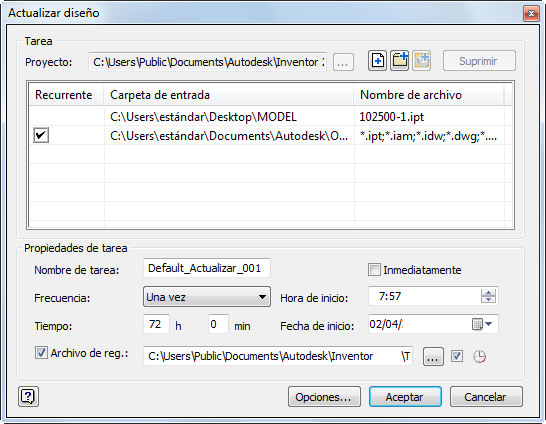
Figura 7
Validación de la migración
El Programador de tareas genera un archivo de registro que recoge los archivos que se han migrado correctamente y los que no. El archivo está en formato ASCII (.txt) y se encuentra por defecto en C:\Mis documentos\Inventor <versión>\Task Scheduler\Log & Report Files o C:\Usuarios\Acceso público\Documentos\Autodesk\Inventor <versión>\Task Scheduler Logs & Reports.
Tras la migración, revise el registro de migración para determinar si alguna de las piezas no se pudo regenerar. Puede abrir el archivo de registro y buscar la palabra "failed", o copiar todo el archivo de texto en Microsoft Excel y ordenar por columna. De este modo se agruparán los archivos por "Failed" o "Success".
También puede descargar la herramienta de generación de informes de error del programador de tareas para catalogar los errores y exportarlos a un archivo de Excel. Haga clic aquí para descargar y para buscar más información acerca de la herramienta de generación de informes de error del programador de tareas.
Ahora puede identificar fácilmente las piezas que ha fallado y corregirlas como sea necesario.